-
Великобритания+44 (20) 4577-20-00
-
США+1 (929) 431-18-18
-
Израиль+972 (55) 507-70-81
-
Бразилия+55 (61) 3772-18-88
-
Канада+1 (416) 850-13-33
-
Чехия+420 (736) 353-668
-
Эстония+372 (53) 683-380
-
Греция+30 (800) 000-02-04
-
Ирландия+353 (1) 699-43-88
-
Исландия+354 (53) 952-99
-
Литва+370 (700) 660-08
-
Нидерланды+31 (970) 1027-77-87
-
Португалия+351 (800) 180-09-04
-
Румыния+40 (376) 300-641
-
Швеция+46 (79) 008-11-99
-
Словакия+421 (2) 333-004-23
-
Швейцария+41 (22) 508-77-76
-
Молдова+373 (699) 33-1-22
 Русский
Русский
Как отключить автоматическое обновление Ubuntu
- Главная
- База знаний
- Как отключить автоматическое обновление Ubuntu
Каждый пользователь Windows знаком с таким уведомлением, как «Не выключайте компьютер, идет обновление системы». Сейчас такая ситуация может произойти и при использовании системы Ubuntu. Автоматическое обновление запускается сразу после загрузки дистрибутива и мешает установки пакетов. За автоматическое обновление отвечает программа unattended-upgrades, поставляемая вместе с Ubuntu по умолчанию. Отключить работу программы, а вместе с тем и автоматическое обновление, можно разными способами.
Пользуемся графическим интерфейсом
В графическом интерфейсе предусмотрена возможность отключения проверки обновлений. Логично, что если система не будет искать и находить обновления, то никакой установки в автоматическом режиме не состоится. Для этого «Программы и обновления», после чего перейдите на вкладку «Обновления»:
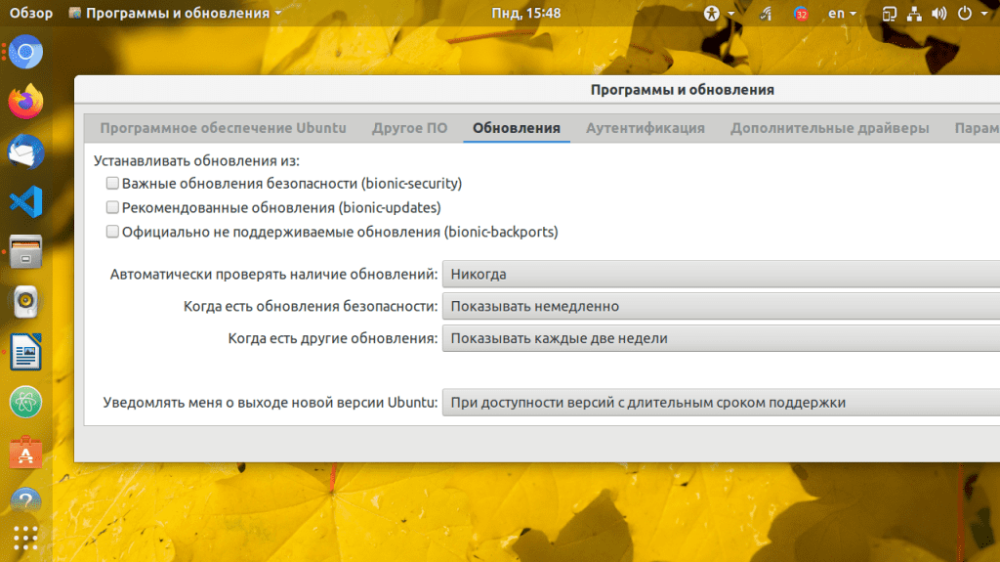
Выберите значение «Никогда» напротив опции «Автоматически проверять наличие обновлений».
Настраиваем unattended-updated
Следующий способ отключения автоматического обновления предполагает настройку пакета под названием unattended-updates. Для этого открываем файл с именем /etc/apt/apt.conf.d/20auto-upgrades и вносим в него следующие изменения: устанавливаем значение APT::Periodic::Unattended-Upgrade и APT::Periodic::Update-Package-Lists, равное 0:
$ sudo vi /etc/apt/apt.conf.d/20auto-upgrades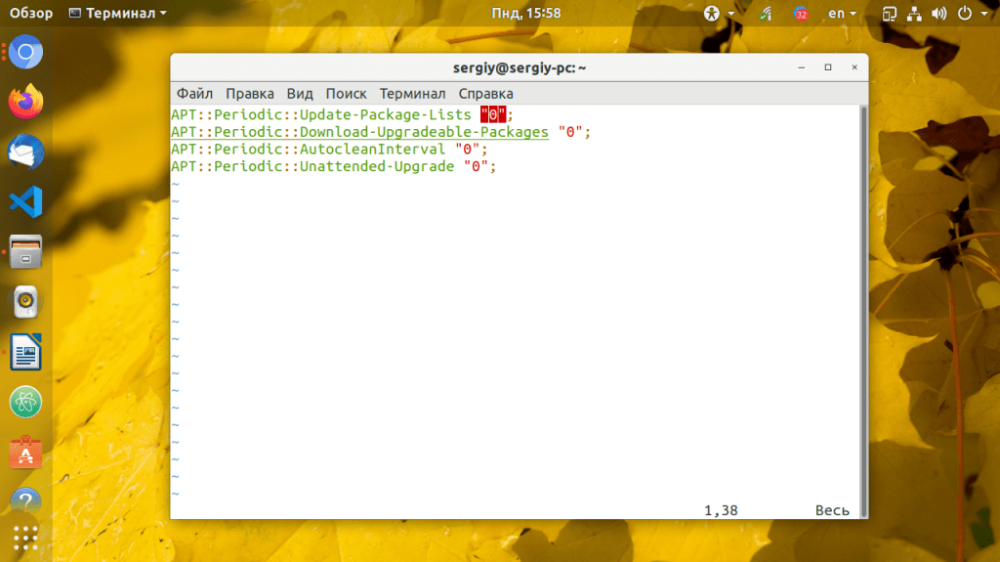
У пользователя остается возможность отключать только отдельные источники обновлений. С этой целью необходимо поработать с файлом конфигураций /etc/apt/apt.conf.d/50unattended-upgrades. В Unattended-Upgrade::Allowed-Origins выборочно закомментируйте отдельные позиции, например:
$ sudo vi /etc/apt/apt.conf.d/50unattended-upgrades
Unattended-Upgrade::Allowed-Origins {
// "${distro_id}:${distro_codename}-security";
// "${distro_id}:${distro_codename}-updates";
// "${distro_id}:${distro_codename}-proposed";
// "${distro_id}:${distro_codename}-backports";
};Если в пакет секций Unattended-Upgrade::Package-Blacklist добавить названия определенных программ, так будет дана команда не искать и не устанавливать для них пакеты обновлений:
Unattended-Upgrade::Package-Blacklist {
"vim";
"libc6";
};Отключайте только те программы и обновления, в которых вы действительно не нуждаетесь. В противном случае в дальнейшем придется искать и устанавливать их в Ubuntu собственноручно.






































